Fagyasztás rétegek elrendezési nézetablakban
Fagyasztás rétegek elrendezési nézetablakban
Az előnye, hogy segítségével nézetablakok lap az a képesség, hogy szelektíven befagyasztja a különböző rétegek bármely a nézetablakok. láthatósági beállításainak új nézetablakban és az új réteg az alapértelmezett beállítás. Ennek következtében az egyes nézetablak lap megnézheti a különböző tárgyakat.
Akkor fagyasztható vagy olvadás rétegek az aktuális vagy az azt követő nézetablak megváltoztatása nélkül fóliák láthatóságát a többi nézetablakban. Fagyasztott réteg láthatatlan objektumok fagyasztott fólián nem jelennek meg, nem lehet nyomtatni, és nem regenerálódik. A rajzon a fagyasztás eredményeként egy réteget a kép a táj egyik nézetablakban.
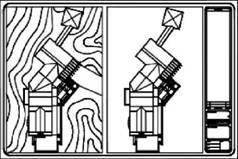
Ha a kiolvasztás csökken a rálátás a réteg. A legegyszerűbb módja annak, hogy hó és latyak rétegek az aktuális nézetablakban biztosítja a Fóliatulajdonság-kezelőt.
A jobb oldali részt az ablak „Fóliatulajdonság-kezelő”, válassza ki vagy törölje a „VP Freeze” befagyasztására egy vagy több réteget az aktuális elrendezési nézetablakban. Megjelenítéséhez oszlop „fagyasztják CES” kell lennie a „lap” fülre. Hogy az aktív elrendezés nézetablak duplán kattintva az egeret.
Automatikus fagyás és olvadás rétegek új nézetablakban
Amikor létrehoz egy új elrendezés nézetablak automatikusan fagyassza őket bizonyos rétegeket. Például lehetőség van arra, hogy elrejtse a méret fagyasztással egy réteg mérete az összes új nézetablakban. Ha az egyik nézetablakban méreteket kell állnia, akkor ezt felül lehet bírálni ablakon jegesedés állapotban. Engedélyezése vagy letiltása a fagyasztva réteg új nézetablakban nem változtatja meg a fóliák láthatóságát a meglévő nézetablakban.
Új rétegek minden nézetablakban fagyasztott
Hozhat létre rétegek fagyasztani minden meglévő és az újonnan létrehozott elrendezési nézetablakban. Ezt követően ezek a rétegek lehet felolvasztjuk bizonyos nézetablakokat. Ily módon lehetséges, hogy gyorsan hozzon létre egy új réteget csak akkor legyen látható egy ablakon.
Freeze vagy olvadás rétegek az aktuális nézetablakban
1. Kattintson duplán az egér gombját elrendezés nézetablak, hogy állítsa be az áramot.
2. Válassza ki a menüben a „Format”? „Réteg”.
3. A „Fóliatulajdonság Manager” highlight rétegek befagyasztására vagy olvadás.
Kiválasztásához több rétegben, tartsa lenyomva a CTRL billentyűt. Kiválasztásához több rétegben, majd a listából egyenként, tartsa SHIFT.
4. Kattintson az ikonra a táblázat „A VP Freeze” az egyik kiválasztott rétegeket.
1. lépés az elrendezés lapra.
2. Kattintson duplán az egér gombját elrendezés nézetablak, hogy állítsa be az áramot.
3. Válassza ki a "Format"? "Layer" menüben.
4. A „oszlopban a VP Freeze” Fóliatulajdonság-kezelőben nézd meg a ikont, jelezve a fagyasztott / felolvasztott állapotban a réteg az aktuális nézetablakban.
Lefagyasztani vagy olvasztani rétegek minden nézetablakban
1. lépés az elrendezés lapra.
2. Válassza ki a menüben a „Format”? „Réteg”.
3. A „Fóliatulajdonság-kezelőben” jelöljön ki egy vagy több réteget, ami szükséges, hogy fagyassza be vagy olvadás.
Kiválasztásához több rétegben, tartsa lenyomva a CTRL billentyűt. Kiválasztásához több rétegben, majd a listából egyenként, tartsa SHIFT.
4. A oszlop „Freeze” ikonra kattintva fagyás / olvadás.
Lefagyasztani vagy olvasztani rétegek papírtérnek
1. lépés az elrendezés lapra.
2. Ellenőrizze, hogy az aktív terület a lemez (az állapotsorban, hogy label „LIST”).
3. Válassza ki a "Format"? "Layer" menüben.
4. A „Fóliatulajdonság Manager” highlight rétegek befagyasztására vagy olvadás.
5. A oszlop „Freeze” ikonra kattintva befagyasztására vagy olvadás rétegeket. A nap ikon azt jelenti, hogy a réteget kiolvasztott; a hópehely szimbólum - egy réteg fagyott.
Lefagyasztani vagy olvasztani rétegek új nézetablakban
1. lépés az elrendezés lapra.
2. Válassza ki a menüben a „Format”? „Réteg”.
3. A „Fóliatulajdonság Manager” jelölje ki a kívánt rétegeket befagyasztására vagy felengedni az új nézetablakban.
Kiválasztásához több rétegben, tartsa lenyomva a CTRL billentyűt. Kiválasztásához több rétegben, majd a listából egyenként, tartsa SHIFT.
4. A „oszlopban Fagyasztott új megújuló energia”, az ikonra kattintva módosíthatja egy réteg állapotát. A nap ikon azt jelenti, hogy a réteget kiolvasztott; a hópehely szimbólum - egy réteg fagyott.
Új rétegek minden nézetablakban fagyasztott
1. lépés az elrendezés lapra.
2. Válassza ki a menüben a „Format”? „Réteg”.
3. Nyomja meg az „Új”, és hozzon létre egy réteget.
4. Írja be az új réteg nevét.
5. A oszlop „Freeze”, az ikonra kattintva módosíthatja egy réteg állapotban fagyasztva. A nap ikon azt jelenti, hogy a réteget kiolvasztott; a hópehely szimbólum - egy réteg fagyott.
rétegek és azok tulajdonságait menedzsment
Ellenőrző Rétegláthatóság külön nézetablakokat